探寻数字世界的小插曲
在日常生活的数字交互中,桌面宛如我们电脑世界的“客厅”,那些熟悉的图标与精准的日期时间显示,是指引我们高效使用设备的关键路标,有时它们会毫无预兆地消失不见,让使用者陷入迷茫与困扰之中,别急,让我们一同揭开这背后的秘密,找回属于桌面的秩序。
一、图标隐匿之谜:寻回失落的便捷入口
(一)误操作的“捉迷藏”
日常使用电脑时,不小心的拖拽或误删动作,都可能使桌面图标“隐身”,回想一下,是否曾进行过桌面清理、整理文件夹等操作?如果是软件快捷方式被删除,别担心,在电脑中找到对应的软件安装路径,通常位于“Program Files”或“Program Files (x86)”文件夹内,找到应用程序的可执行文件(.exe 后缀),右键点击发送到桌面快捷方式,图标便会重回视野,若记不清软件位置,借助系统搜索功能(按下 Windows 键 + S),输入软件名称,也能精准定位。
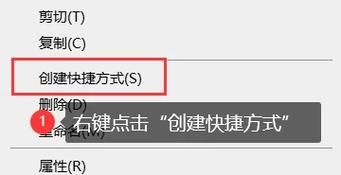
若是文件夹或文档图标不见,检查回收站或许是第一步,没准儿它们正静静躺在那里等待“解救”,若回收站也没有,尝试通过资源管理器的搜索栏,按名称查找丢失的文件,找到后将其固定到桌面即可,这过程如同在自家翻箱倒柜找宝贝,熟悉电脑布局是关键线索。
(二)系统更新的“小意外”
系统自动更新有时会带来图标显示异常,更新过程中若出现图标缓存出错,可能导致部分图标消失,重启电脑是最简单直接的“复位键”,能让系统重新加载图标缓存,若问题依旧,深入“本地磁盘”下的“Users”文件夹,找到当前用户名,进入“AppData\Local”目录,删除名为“IconCache.db”的隐藏文件(需先在文件夹选项中设置显示隐藏文件),再次重启,系统会自动重建图标缓存,图标们就会乖乖归位,仿佛从未离开。
(三)软件冲突的“捣乱分子”
新安装的某些软件可能与桌面图标显示功能“水火不容”,卸载近期安装的可疑软件,观察图标是否恢复,是排查这类问题的常用手法,若不确定“元凶”,借助任务管理器查看后台运行进程,逐一终止非必要程序,每关闭一个便刷新下桌面,看图标有无重现,这就像排查一群调皮孩子里谁闯了祸,耐心与细心必不可少。
倘若上述方法均失效,不妨考虑利用专业修复工具,如金山毒霸的电脑医生功能,或是驱动人生等软件内置的图标修复模块,它们能扫描系统深处问题,一键修复受损图标显示机制,为桌面重拾往昔生机。
二、时间失守之困:校准桌面的时间罗盘
(一)系统设置的“时光偏差”
误改系统时间设置是桌面日期和时间消失的常见缘由,双击电脑右下角托盘区的时钟图标,弹出的“日期和时间”对话框便是调整的“主阵地”,勾选“自动获取时间”,确保电脑与网络时间服务器同步,瞬间让桌面时间精准归位;若偏好手动设置,依次选定正确的时区、年份、月份、日期、小时、分钟,一路确定下来,桌面时钟也会忠实呈现所设定时刻,不过,手动操作要格外留意夏令时切换时段,避免时间误差悄悄潜入生活。
(二)软件干扰的“时间迷雾”
某些杀毒软件、管家类软件在深度查杀病毒或优化系统时,可能干扰时间显示,临时关闭这类软件的“实时防护”或“系统优化”功能,查看桌面时间能否正常显示,要是关闭后时间立刻现身,说明找到了“幕后黑手”,将软件加入信任列表或更换兼容性更佳的安全工具,便能驱散笼罩时间的迷雾。
(三)系统故障的“时光漏洞”
极端情况下,系统关键文件损坏或注册表项出错会波及时间显示,对于普通用户而言,调用系统自带“命令提示符”(管理员身份运行),输入“sfc /scannow”并回车,启动系统文件检查器扫描修复受损文件;进阶玩家则可小心编辑注册表,定位到“HKEY_LOCAL_MACHINE\SOFTWARE\Microsoft\Windows\CurrentVersion\DateTime\Servers”,核对键值是否准确指向合法时间服务器地址,但修改前务必备份注册表,以防误操作引发更多麻烦。
无论是桌面图标还是日期时间,它们虽看似微小,却是数字生活的基石,面对它们的失踪难题,冷静分析、按图索骥排查问题根源,总能让电脑桌面重归熟悉模样,在这一次次化解危机的过程中,我们也愈发了解手中数码设备的脾性,成为更从容的数字生活驾驭者。